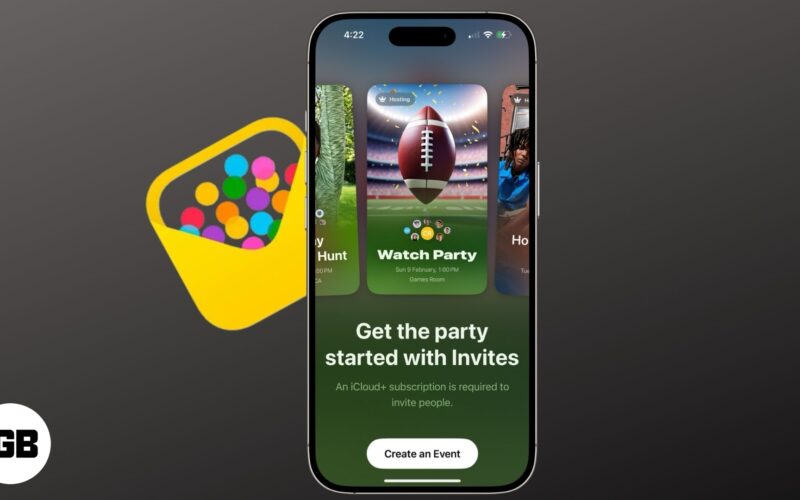Ήρθε η ώρα να χρησιμοποιήσετε τους χάρτες Google εκτός σύνδεσης στο Android σας, κατεβάζοντας απλώς τη συγκεκριμένη περιοχή από τους χάρτες σας. Μεταβείτε στην ανάρτηση για να μάθετε πώς να χρησιμοποιείτε τους Χάρτες Google εκτός σύνδεσης.
Οι Χάρτες Google είναι μια εντυπωσιακή εφαρμογή που αναπτύχθηκε από την Google για τον εντοπισμό οποιασδήποτε διεύθυνσης μέσω του Android smartphone σας. Οι Χάρτες Google σάς βοηθούν να πλοηγηθείτε σε όλο τον κόσμο μέσω της προβολής δρόμου, της προβολής κυκλοφορίας και των δορυφορικών προβολών. Αυτή η εφαρμογή λειτουργεί στο διαδίκτυο και χρησιμοποιεί το GPS σας για να παρακολουθεί την τοποθεσία σας.
Ωστόσο, όταν πλοηγούμαστε στους χάρτες Google, απαιτείται σύνδεση στο διαδίκτυο υψηλής ταχύτητας για να φορτωθούν σωστά όλες οι οδηγίες και τα μέρη. Ωστόσο, μερικές φορές λόγω προβλημάτων δικτύου δεν μπορούμε να έχουμε πρόσβαση στους Χάρτες Google στη συσκευή μας Android.
Σε αυτήν την ανάρτηση λοιπόν, θα σας πω τη μέθοδο χρήσης των Χαρτών Google εκτός σύνδεσης. Πολλοί από εσάς θα πιστεύετε ότι είναι αδύνατο, αλλά η μέθοδος που δίνεται παρακάτω, η οποία καθιστά δυνατή την αποθήκευση του χάρτη google για χρήση εκτός σύνδεσης.
Βήματα για τη χρήση των Χαρτών Google εκτός σύνδεσης στο Android σας
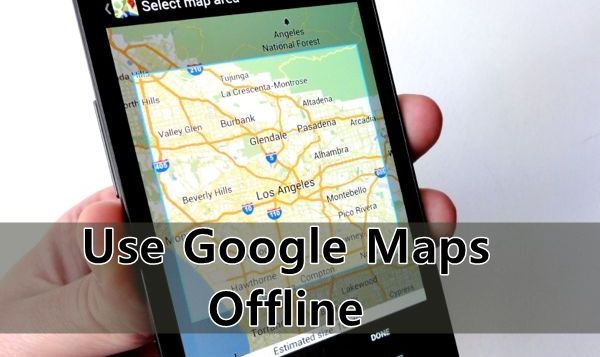
Ακολουθεί μια μέθοδος που θα σας βοηθήσει να κατεβάσετε χάρτες μιας συγκεκριμένης περιοχής στο Android σας για να την περιηγηθείτε όταν δεν έχετε σύνδεση στο διαδίκτυο. Ρίξτε λοιπόν μια ματιά στον πλήρη οδηγό που συζητείται παρακάτω για να προχωρήσετε.
Βήμα 1. Ανοίξτε την εφαρμογή Google Map στο Android σας με ενεργοποιημένη σύνδεση στο Διαδίκτυο. Τώρα μεταβείτε στην τοποθεσία ή την περιοχή που θέλετε να αποθηκεύσετε για χρήση εκτός σύνδεσης.
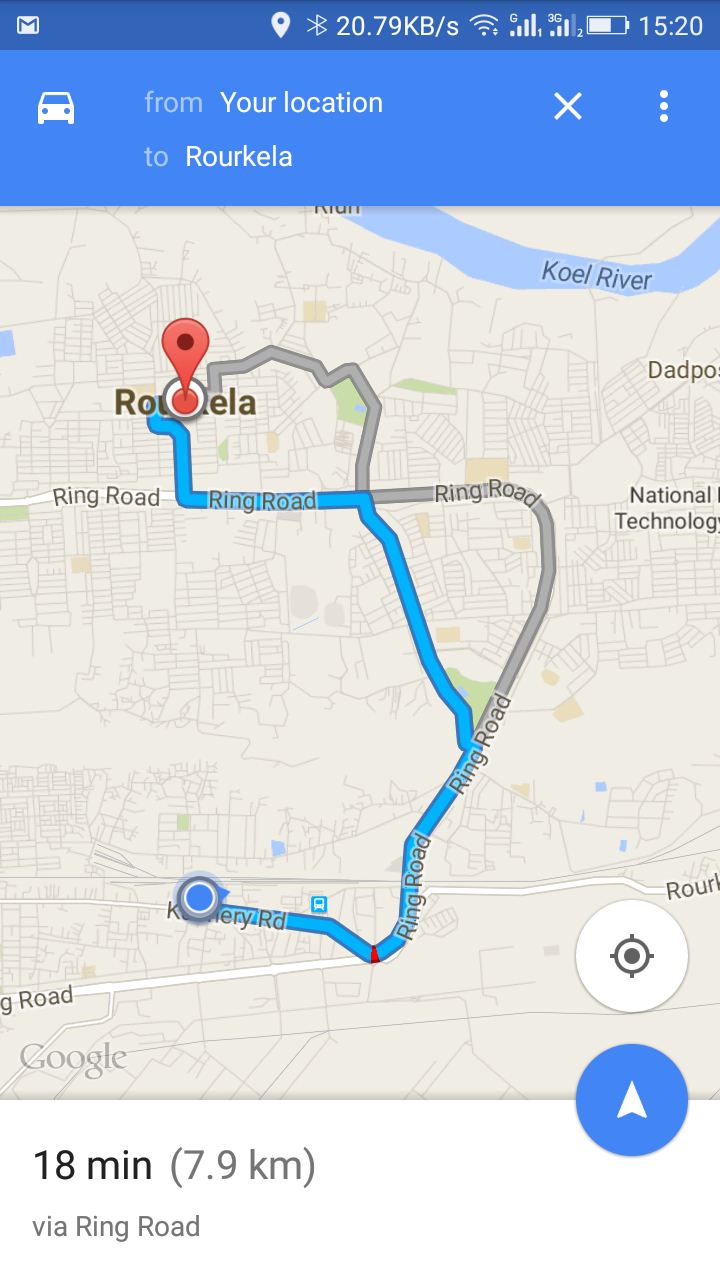
Βήμα 2. Τώρα επιλογή από τρία διακεκομμένα κουμπιά στην αριστερή γωνία της εφαρμογής σας και, στη συνέχεια, επιλέξτε “Τα μέρη σας”
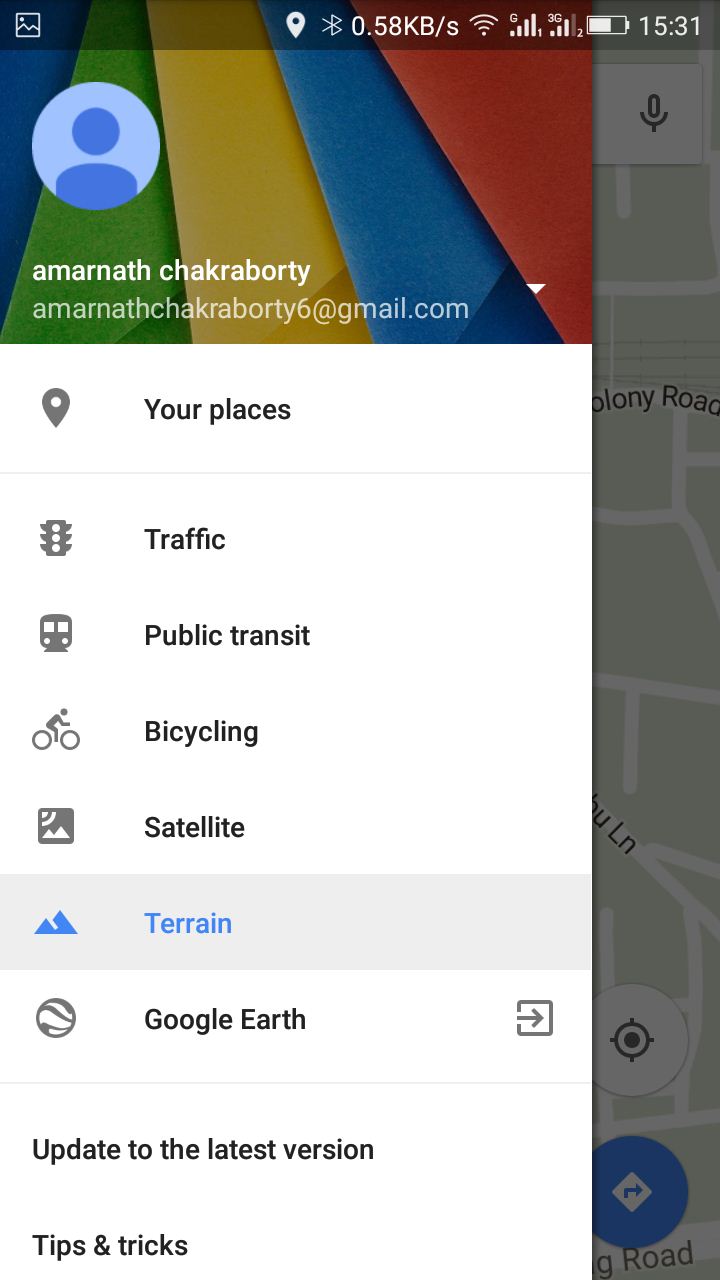
Βήμα 3. Τώρα επιλέξτε Επιλογή νέου χάρτη εκτός σύνδεσης.
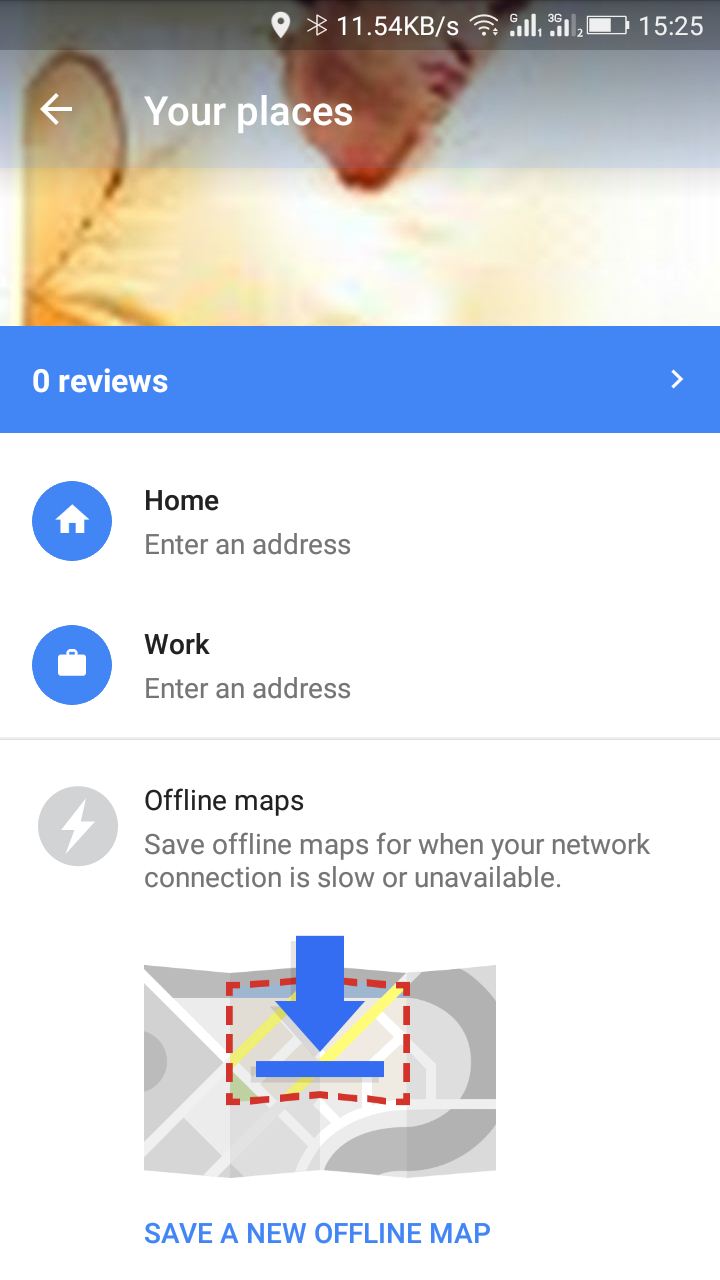
Βήμα 4. Τώρα μόνο μεγέθυνση επιτρέπεται μόνο σε μια περιοχή για αποθήκευση στο χάρτη. Τώρα αποθηκεύστε τον χάρτη με το όνομα που επιθυμείτε.
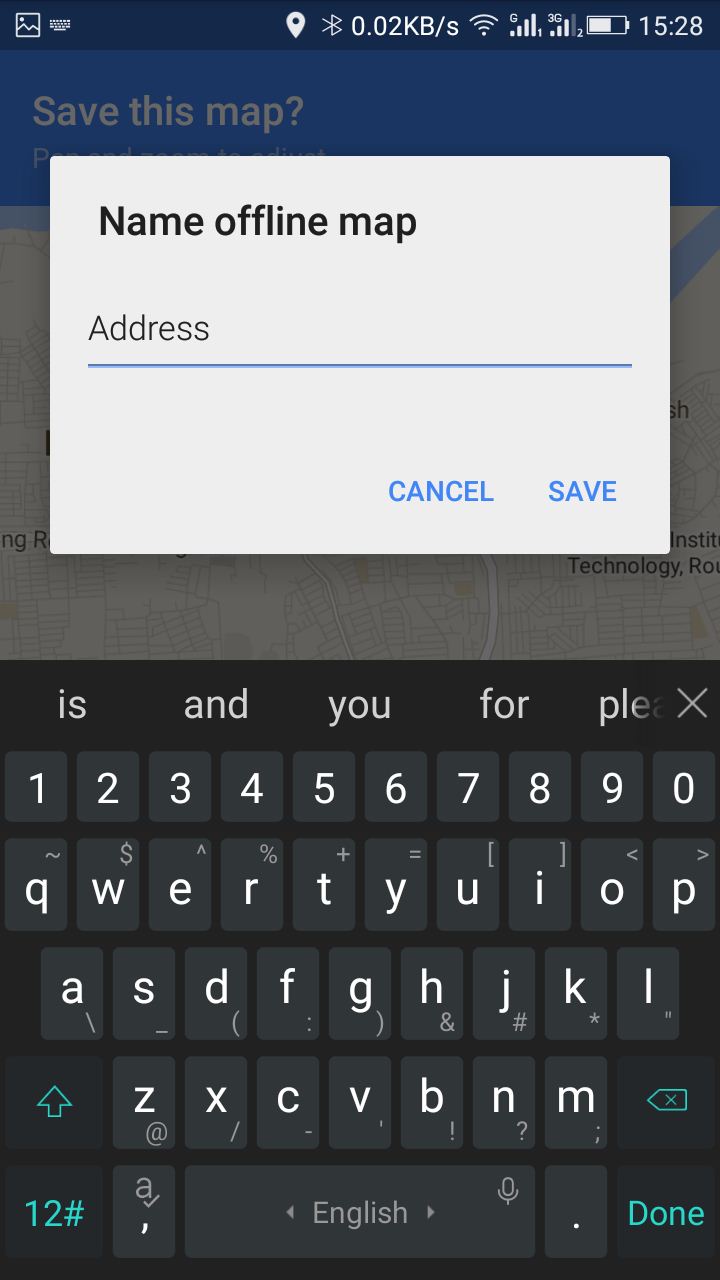
Βήμα 5. Τώρα θα πραγματοποιήσει λήψη του πλήρους χάρτη της επιλεγμένης περιοχής. Αυτό είναι! τώρα μπορείτε να έχετε πρόσβαση στους Χάρτες Google χωρίς τη σύνδεσή σας στο Διαδίκτυο ενός συγκεκριμένου επιλεγμένου είναι.
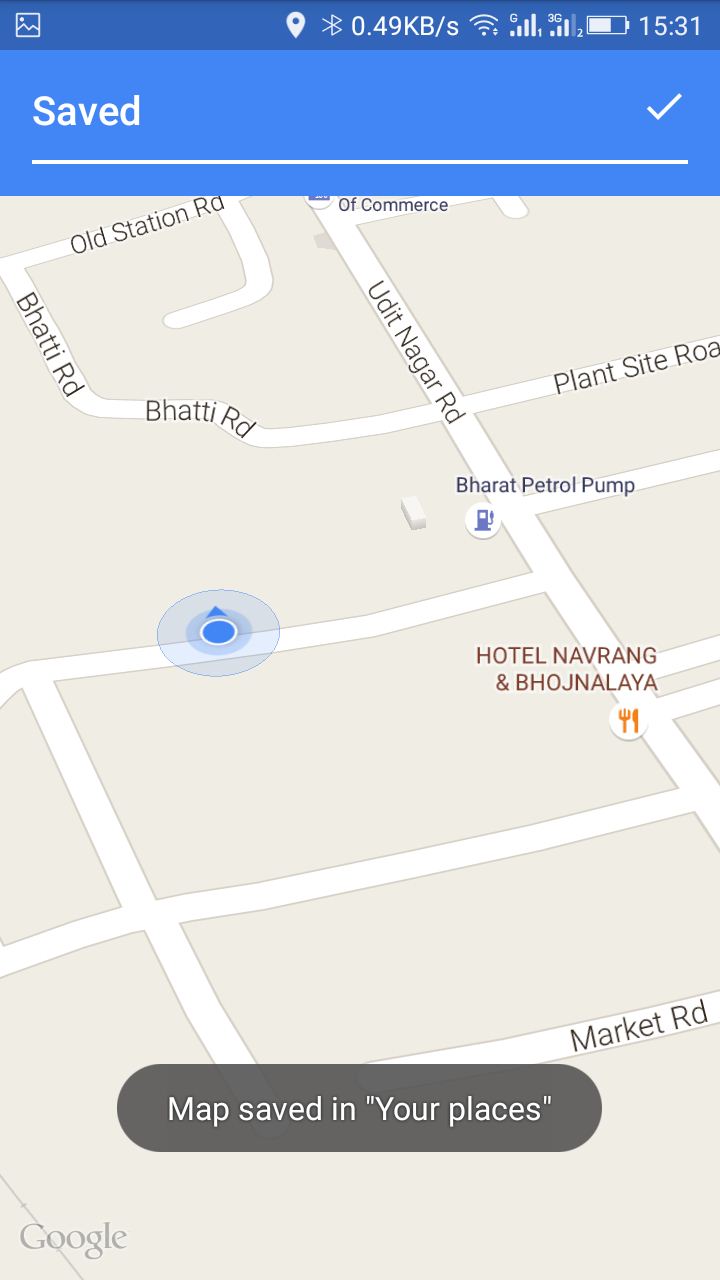
Με αυτόν τον τρόπο, ο χάρτης Google των επιλεγμένων περιοχών θα αποθηκευτεί στη μνήμη του τηλεφώνου σας.
Μέθοδος πρόσβασης στους αποθηκευμένους Χάρτες Google εκτός σύνδεσης:
Βήμα 1. Πρώτα, ανοίξτε την εφαρμογή Google Map και, στη συνέχεια, σύρετε την επιλογή από αριστερά.
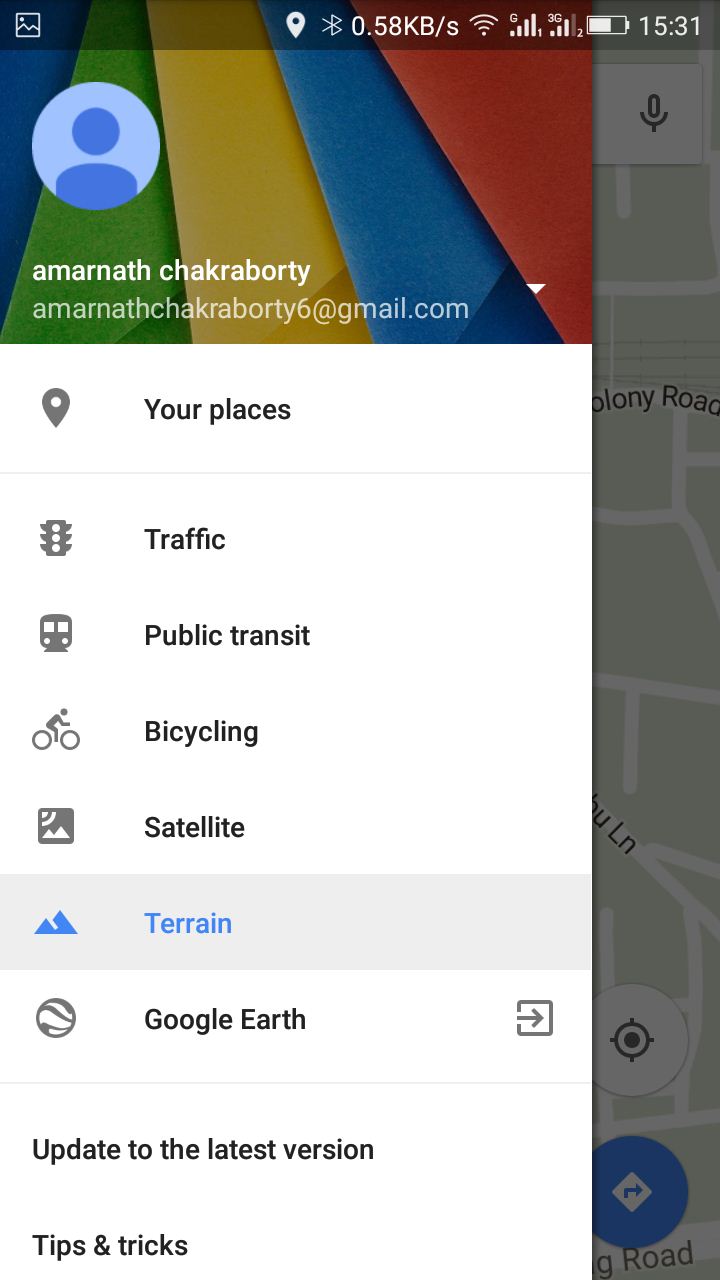
Βήμα 2. Τώρα κάντε κλικ στο Το μέρος σας.
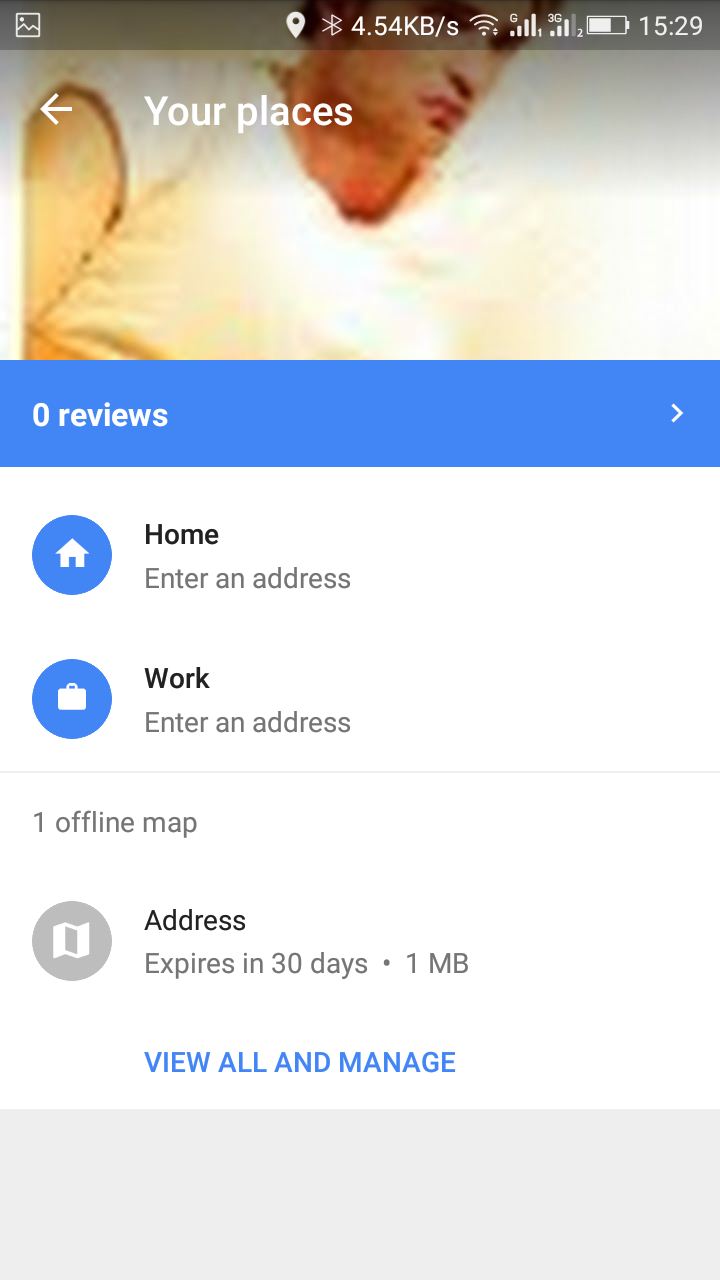
Εάν η σύνδεση δεδομένων σας δεν είναι διαθέσιμη, τότε πρέπει να κάνετε κύλιση προς τα κάτω. Βρείτε Προβολή όλων και διαχειριστείτε. Εκεί θα βρείτε τους αποθηκευμένους χάρτες σας, Απλώς πατήστε τον και περιηγηθείτε σε αυτόν.
Σημείωση:
- Η περιοχή που θα επιλεγεί δεν πρέπει να είναι πολύ μεγάλη.
- Τα αποθηκευμένα δεδομένα των χαρτών Google θα διαγραφούν μετά από 30 ημέρες.
- Η πρόσβαση στις Τοποθεσίες θα είναι αργή
- Επειδή δεν υπάρχει σύνδεση στο Διαδίκτυο, δεν θα μπορείτε να πλοηγηθείτε στη βήμα προς βήμα πλοήγηση.
Με αυτήν τη μέθοδο, μπορείτε εύκολα να αποκτήσετε πρόσβαση στους Χάρτες Google εκτός σύνδεσης και αυτό θα σας βοηθήσει να πλοηγηθείτε σε διαφορετικούς δρόμους είτε εάν δεν έχετε σύνδεση στο διαδίκτυο είτε κάποια άλλα προβλήματα δικτύου. Μην ξεχάσετε να μοιραστείτε αυτήν τη χρήσιμη ανάρτηση. Αφήστε ένα σχόλιο αν σας αρέσει η ανάρτηση.